您在喜愛的媒體播放器或裝置上播放 MKV(Matroska 影片)檔案時是否遇到相容性問題? 如果是這樣,你並不孤單。 MKV 是一種流行的視訊格式,以其高品質的視訊和音訊功能而聞名,但並非所有裝置或媒體播放器都支援它。 不過,有一個解決方案:轉換 MKV 轉 TS (傳輸流)格式。
在本文中,我們將探討將 MKV 檔案轉換為 TS 的過程,了解 TS 容器的優勢,並為您提供全面的指南,以確保無縫視訊轉碼。 無論您是新手還是精通科技的人,我們都能滿足您的需求。 讓我們深入了解並解鎖一個相容性世界 對您的視訊檔案進行轉碼!
內容: 第 1 部分:MKV 比 TS 好嗎?二、如何將MKV高品質轉換為TS?第三部分.如何免費線上將MKV轉換為TS格式?部分4。 結論
第 1 部分:MKV 比 TS 好嗎?
說到視訊格式,MKV和TS是兩個常見的術語。 了解這些格式之間的差異至關重要,尤其是當您遇到相容性問題或需要對視訊檔案進行轉碼時。 以下我們來深入探討MKV和TS格式的特色和差異。
MKV 也稱為 Matroska 視頻,是一種多功能容器格式,可在單一檔案中容納無限數量的音訊、視訊、字幕和元資料流。 它因其能夠儲存具有多個音軌、字幕和章節標記的高品質影片而廣受歡迎。 MKV 檔案廣泛用於儲存電影、電視節目和其他多媒體內容。
MKV 的主要優勢之一是它支援各種視訊和音訊編解碼器,包括 H.264、MPEG-4 和 AAC 等流行的編解碼器。 這種靈活性可以實現高效壓縮,同時保持出色的視訊和音訊品質。 此外,MKV 檔案可以處理高級功能,例如多個音軌、可選字幕和複雜的選單系統。
TS,或 傳輸流,是一種數位容器格式,主要用於傳輸和儲存音訊、視訊和資料流。 它通常用於廣播,特別是衛星、有線和數位地面電視系統。 TS 檔案旨在承載即時數據,通常用於串流電視廣播或錄製電視節目。
TS 檔案的關鍵特徵是它們處理連續資料流的能力。 它們針對糾錯和同步進行了優化,使其能夠可靠地透過網路傳輸視頻,但可能會中斷。 TS 檔案通常包含多個視訊和音訊串流,允許不同語言或視訊的替代版本。
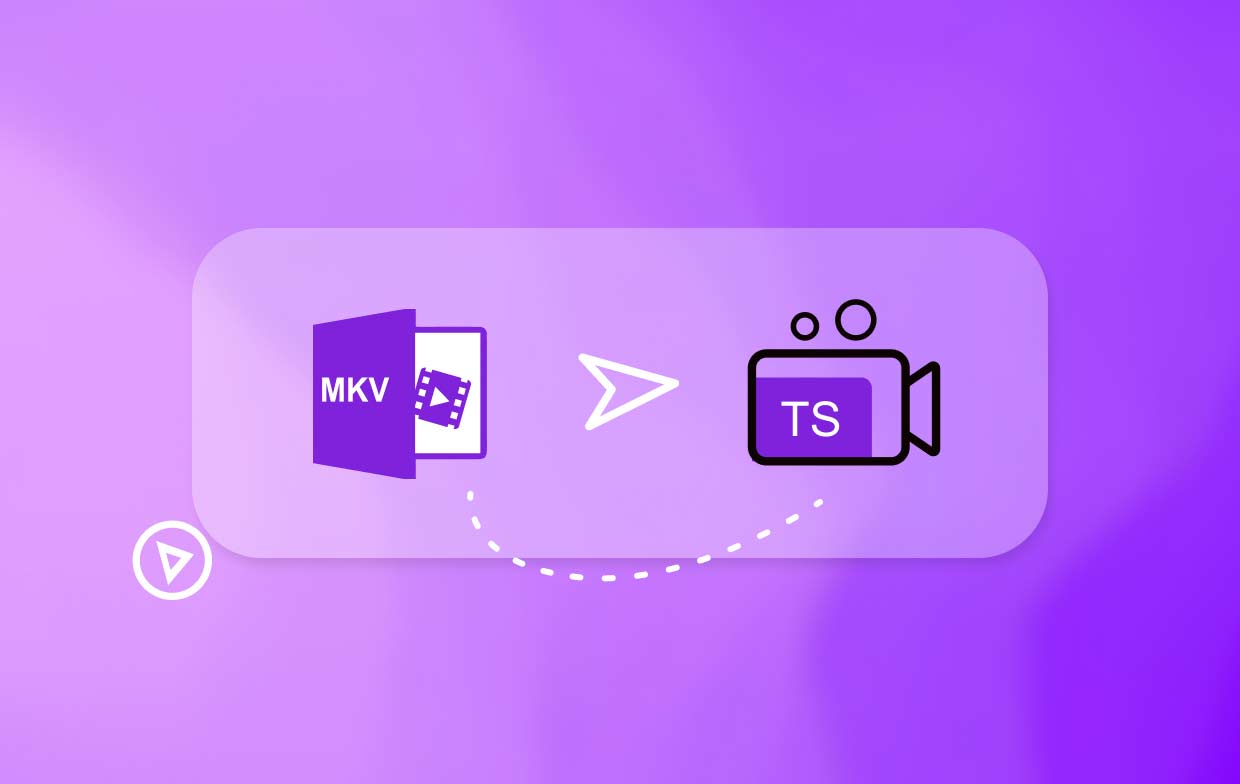
二、如何將MKV高品質轉換為TS?
在不影響品質的情況下將 MKV 檔案轉換為 TS 格式時, iMyMac視頻轉換器 成為一種可靠且高效的解決方案。 這款功能強大的軟體提供了一種簡單的方法來對視訊檔案進行轉碼,同時確保保留視訊和音訊的保真度。 讓我們探討一下工具的優點,並為您提供將 MKV 轉換為 TS 的簡單指南。
iMyMac 視訊轉換器的優點:
- 廣泛的格式支援:它支援多種視訊格式,包括 MKV、TS、MP4、AVI、MOV 等。 這種多功能性使您能夠 將檔案轉換為您想要的格式,例如 MP4 毫不費力。
- 高品質轉換:採用先進的演算法,確保轉換後的TS檔案保留原始視訊和音訊品質。 您可以在不損失解析度或音訊清晰度的情況下欣賞影片。
- 大量轉換:同時將多個 MKV 檔案轉換為 TS,節省時間和精力。
- 自訂選項:使用此轉換器的內建編輯功能根據您的喜好自訂輸出 TS 檔案。
以下是如何使用 iMyMac Video Converter 將 MKV 轉換為 TS 的簡單指南:
- 下載並安裝此視訊轉換器工具。 然後在您的裝置上啟動它。
- 按一下「在此處新增或拖曳檔案以開始轉換」按鈕將 MKV 檔案匯入到程式中。 您也可以將檔案直接拖曳到軟體介面中。
- 點擊“轉換格式”選單並選擇“TS”作為所需的輸出格式。 您也可以根據自己的喜好自訂輸出設定。
- 按一下「儲存」並選擇轉換後的 TS 檔案的目標資料夾,然後按一下「匯出」按鈕以啟動轉換過程。 iMyMac 工具將有效率地將您的 MKV 檔案轉換為高品質的 TS 格式。

使用 iMyMac Video Converter,將 MKV 檔案轉換為 TS 格式從未如此簡單。 享受各種裝置和媒體播放器的無縫相容性,讓您輕鬆享受影片。
第三部分.如何免費線上將MKV轉換為TS格式?
如果您正在尋找一種免費且方便的方法將 MKV 檔案轉換為 TS 格式,線上轉換器可能是個可行的選擇。 這些基於網路的工具可讓您執行轉換,而無需在電腦上安裝任何軟體。
雖然線上轉換器提供了一種免費且可存取的方法來將 MKV 轉換為 TS 格式,但它們可能不會總是提供與專用軟體相同級別的控制和高級功能。 如果您需要更多自訂選項或定期執行影片轉換,使用專用視訊轉換器軟體可能是更好的選擇。
Convertio.co
Convertio.co 是一家 線上文件轉換平台 它提供了廣泛的轉換選項,包括將 MKV 轉換為 TS 格式。 以下是如何使用 Convertio.co 將 MKV 轉換為 TS 的一般指南:
- 造訪 Convertio.co:開啟 Web 瀏覽器並前往 Convertio.co。
- 上傳 MKV 檔案:點擊「選擇檔案」按鈕或將 MKV 檔案拖放到網站上。 您也可以從 Google Drive 或 Dropbox 等雲端儲存服務匯入文件。
- 選擇 TS 作為輸出格式:在「轉換為」下拉式選單中,向下捲動或搜尋「TS」(傳輸流)格式。 選擇它作為轉換所需的輸出格式。
- 選用:自訂輸出設定(如果可用):Convertio.co 可能會提供其他設定來自訂輸出 TS 檔案。 這些設定可能包括視訊編解碼器、解析度、位元率等。 如果需要,請根據您的喜好調整這些設定。
- 開始轉換:點選「轉換」按鈕啟動轉換過程。 該網站將處理您的 MKV 檔案並將其轉換為 TS 格式。
- 下載轉換後的 TS 檔案:轉換完成後,Convertio.co 將提供轉換後的 TS 檔案的下載連結。 點擊連結將檔案下載到您的電腦或首選儲存位置。
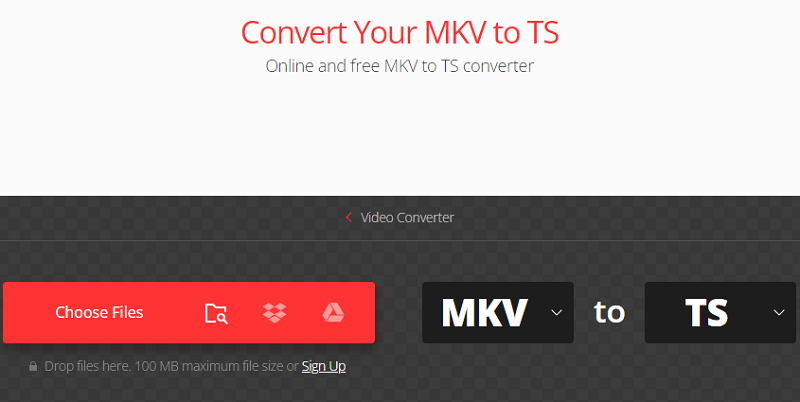
請務必注意,自訂選項的可用性和轉換速度可能會有所不同,具體取決於 Convertio.co 提供的特定功能。 此外,免費帳戶可能存在檔案大小限制和轉換配額。 Convertio.co 也提供具有附加功能和優勢的付費方案。
AnyConv.com
AnyConv.com 是一種線上文件轉換服務,可讓您轉換各種文件格式,包括 MKV 到 TS。 以下是使用 AnyConv.com 將 MKV 轉換為 TS 的通用教學:
- 導航至 AnyConv.com:開啟 Web 瀏覽器並前往 AnyConv.com。
- 點擊「選擇檔案」按鈕或將 MKV 檔案拖曳到網頁中進行上傳。 該文件還可以從 Google Drive 或 Dropbox 等線上儲存服務匯入。
- 在“輸出格式”或“轉換為”部分中搜尋“TS”或“傳輸流”格式,然後選擇它作為轉換所需的輸出格式。
- 自訂輸出設定(可選):AnyConv.com 可能會提供自訂輸出 TS 檔案的額外選項。 視訊編解碼器、解析度、位元率和其他選項可能可用。 如有必要,請更改這些參數。
- 開始轉換:要開始轉換過程,請按一下「轉換」或「轉換檔案」按鈕。 AnyConv.com 將開始將您的 MKV 檔案轉換為 TS 格式。
- 下載轉換後的 TS 檔案:轉換完成後,AnyConv.com 將發送指向轉換後的 TS 檔案的連結。 若要將文件儲存到您的計算機,請按一下連結。
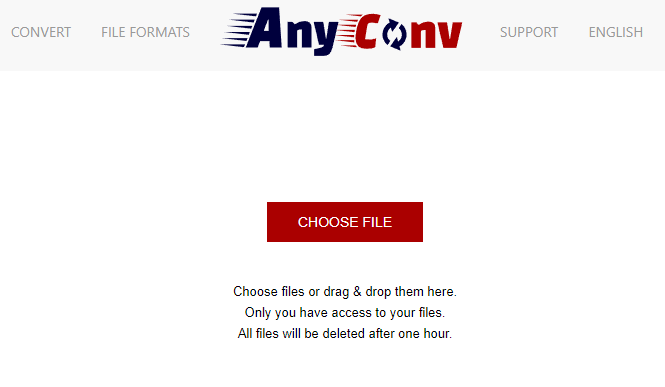
請務必記住,AnyConv.com 的特定功能和設定可能有所不同,免費用戶可能存在檔案大小或轉換容量限制。 AnyConv.com 也可能提供具有更多福利和功能的高級計劃。
Zamzar.com
Zamzar.com 是一個線上文件轉換平台,允許使用者方便地在不同格式之間轉換文件。 使用 Zamzar,使用者可以轉換各種文件,包括文件、圖像、音訊檔案、視訊等。
Zamzar 支援大量檔案格式,使其能夠滿足各種轉換需求。 無論您想要將 MKV 檔案轉換為 TS、將 Word 文件轉換為 PDF,還是將 MP3 轉換為 WAV,Zamzar 都提供了支援格式的完整清單。
部分4。 結論
總而言之,在將 MKV 檔案轉換為 TS 格式時,有多種可用選項,包括 Convertio.co 和 AnyConv.com 等線上轉換器。 但是,如果您正在尋找可靠且功能豐富的解決方案,我們推薦 iMyMac Video Converter。
它作為一個綜合軟體解決方案脫穎而出,具有一系列優勢。 它支援多種視訊格式,包括 MKV 和 TS,確保不同裝置和媒體播放器之間的相容性。 使用此工具,您可以將 MKV 檔案轉換為具有高品質輸出的 TS 格式,同時保留原始視訊和音訊的保真度。



